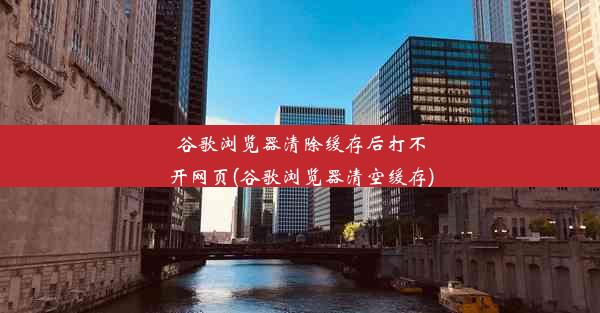chrome浏览器如何设置下载位置—chrome浏览器如何设置下载位置显示
 谷歌浏览器电脑版
谷歌浏览器电脑版
硬件:Windows系统 版本:11.1.1.22 大小:9.75MB 语言:简体中文 评分: 发布:2020-02-05 更新:2024-11-08 厂商:谷歌信息技术(中国)有限公司
 谷歌浏览器安卓版
谷歌浏览器安卓版
硬件:安卓系统 版本:122.0.3.464 大小:187.94MB 厂商:Google Inc. 发布:2022-03-29 更新:2024-10-30
 谷歌浏览器苹果版
谷歌浏览器苹果版
硬件:苹果系统 版本:130.0.6723.37 大小:207.1 MB 厂商:Google LLC 发布:2020-04-03 更新:2024-06-12
跳转至官网

在现代网络生活中,下载文件是日常操作中不可或缺的一部分。Chrome浏览器作为全球最受欢迎的网页浏览器之一,提供了便捷的下载功能。默认情况下,Chrome会将下载文件保存在系统默认的下载文件夹中。为了提高工作效率和方便管理,了解如何设置Chrome浏览器的下载位置变得尤为重要。
打开Chrome浏览器
确保您的电脑上已经安装了Chrome浏览器。打开Chrome浏览器,登录您的Google账户,以便在设置中保存您的下载位置偏好。
进入设置菜单
在Chrome浏览器的右上角,点击三个垂直排列的点(即菜单按钮),然后在下拉菜单中选择设置(Settings)。
导航到下载设置
在设置页面中,使用左侧的导航栏找到下载(Downloads)选项。点击它,您将看到与下载相关的所有设置。
更改下载位置
在下载设置页面中,您会看到一个下载文件夹的选项。点击旁边的下拉菜单,选择更改(Change)。
选择新的下载位置
在弹出的文件选择窗口中,浏览到您希望设置为新下载位置的文件夹。选择该文件夹后,点击确定(OK)。
保存设置
更改下载位置后,Chrome浏览器会自动保存您的设置。您可以在下载设置页面中查看新的下载位置,确认无误后关闭设置页面。
验证下载位置
为了确保设置成功,您可以尝试下载一个文件。在网页上点击下载链接,观察文件是否被保存在您设置的新下载位置。如果一切正常,那么您已经成功设置了Chrome浏览器的下载位置。
通过以上步骤,您已经学会了如何在Chrome浏览器中设置下载位置。这不仅可以帮助您更好地管理下载文件,还可以提高文件访问的效率。如果您经常需要下载大量文件,或者希望将下载文件保存在特定的文件夹中,这个设置将非常有用。记住,每次更改设置后都要验证下载是否按照预期进行,以确保设置的正确性。